Non c'è dubbio che la distrazione è una ferocenemico della produttività. Durante la navigazione in Internet, puoi facilmente distrarti da alcuni elementi invadenti come annunci, widget di social media, menu a discesa e cosa no. In precedenza, avevamo messo in evidenza varie app ed estensioni del browser come InstaRead, Tranquility e TidyRead che tagliano pop-up, immagini, pubblicità e altri elementi di distrazione simili dalle pagine Web per offrire un'esperienza di lettura senza ingombri. Stampa amichevole e PDF, d'altra parte, è un'estensione di Google Chromeche si concentra sul taglio di tali elementi di distrazione specificamente per rendere la pagina web facile da stampare. Rimuove tutto il disordine extra dalla pagina Web, consentendo di inviarlo via e-mail, convertirlo in file PDF o estrarre una stampa fisica su carta in formato A4 o Letter. Maggiori dettagli dopo il salto. Stampa amichevole e PDF è abbastanza facile da usare. Dopo l'installazione, è possibile fare clic sull'icona della barra degli URL per ottimizzare istantaneamente la pagina Web attualmente aperta rimuovendo tutto il disordine di cui sopra. La finestra di sovrapposizione che viene visualizzata consente di specificare la dimensione del testo e di rimuovere alcune immagini o frammenti di testo dal documento.

Quando passi con il mouse sopra il testo, un collegamento rosso "fai clic per eliminare" viene visualizzato nelle vicinanze, facendo clic per rimuovere lo snippet. Allo stesso modo, è possibile fare clic su singole immagini nel documento per eliminarle.
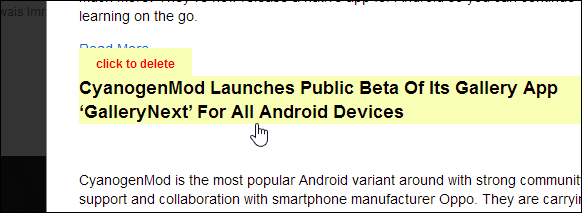
C'è anche un'opzione per rimuovere tutte le immagini dail documento in una volta sola attivando semplicemente l'opzione "Rimuovi immagine" nella barra in alto. Detto questo, puoi anche annullare qualsiasi modifica accidentale con un clic di un pulsante. La finestra di anteprima di stampa contiene tre pulsanti in alto a sinistra che consentono di ottenere tre diversi output: Stampa, PDF o Email. È bello avere una tale flessibilità e controllo immediati, come al solito, questi sono gli scenari di casi d'uso più comuni che la maggior parte delle persone richiede da tale estensione.
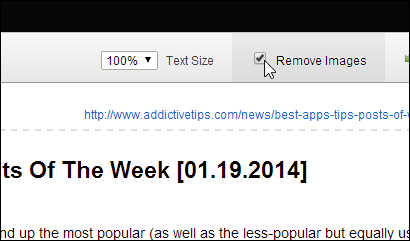
Quando si fa clic su PDF, Stampa amichevole e PDFconverte immediatamente la pagina in un file PDF. Puoi anche specificare le dimensioni della pagina che preferisci utilizzando il menu a discesa, con A4 e Letter che sono le due opzioni disponibili disponibili. Fai clic su "Scarica il tuo PDF" per salvare il file sul tuo computer. Allo stesso modo, prendere le stampe o inviare il documento via e-mail è altrettanto semplice.
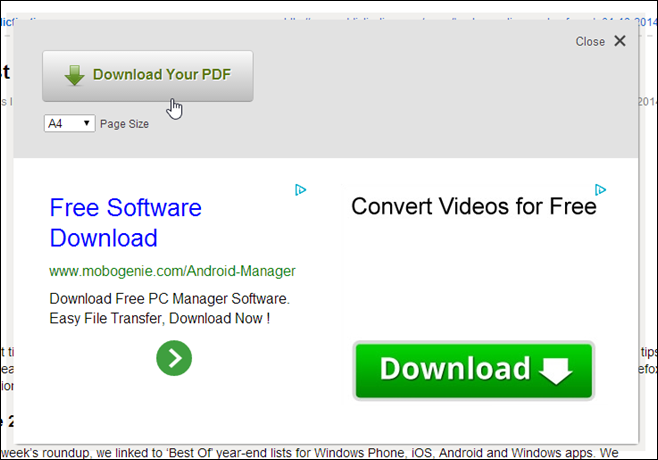
Mentre potresti trovare molte estensioni su Chrome WebStore che ti consente di salvare pagine come PDF, prendere stampe o inviare e-mail, Print Friendly e PDF offrono tutte queste funzionalità sotto lo stesso tetto. Installa Print Friendly e PDF dal Chrome Web Store

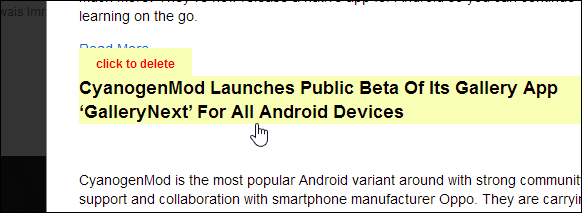
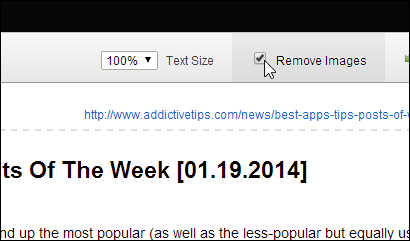
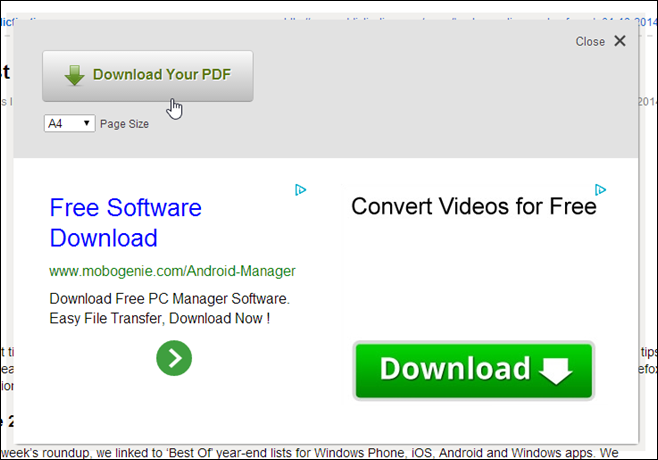





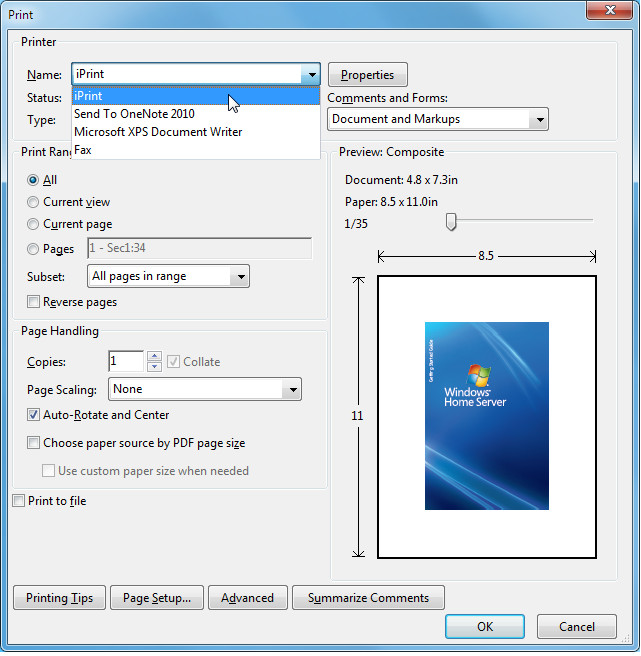







Commenti